Si es un usuario de un teléfono Android, debe saber que tiene una función incorporada conocida como Modo seguro . Ayuda a evitar que el teléfono tenga errores o malware.
Pero, ¿alguna vez su teléfono se atascó en modo seguro? Si es así, ¿qué ha hecho para salir del modo seguro?
Bueno, si te has enfrentado a la misma situación y buscas soluciones, este es el lugar indicado.
Aquí, en este artículo, lo guiaré sobre algunas de las mejores formas de reparar el teléfono Android atascado en modo seguro .
¿Qué sucede cuando su teléfono entra en modo seguro?
Cuando su teléfono entra en modo seguro, otras funciones adicionales se desactivan. Significa que se puede acceder a esas aplicaciones y funciones que vienen integradas con su teléfono.
Pero a veces, se vuelve irritante porque le impide usar todas esas funciones o aplicaciones en su dispositivo. Por lo tanto, se sugiere desactivar esta función.
Cómo reparar el teléfono Android atascado en modo seguro: mejores formas
Ahora es el momento de revisar todas las correcciones que hicieron que mi teléfono Android se atascara en modo seguro.
Independientemente de cuáles sean las razones que conduzcan a tal incidente, las soluciones seguramente ayudarán a deshacerse de él.
Así que leamos más …
Método 1: reinicia tu dispositivo
La mejor y más eficaz forma de salir del modo seguro en Android es reiniciando el dispositivo. Esto es fácil de seguir y tiene la capacidad de resolver cualquier tipo de problema o error sin ningún problema.
Simplemente presione y mantenga presionado el botón de Encendido a menos que aparezca el menú emergente y toque Reiniciar o Apagar . Ahora, espere unos segundos y enciéndalo. Después de esto, verifique si su teléfono está en modo normal o no. Si existe el mismo problema, siga el siguiente método.

Método 2: usar botones físicos
Cuando reiniciar el dispositivo no soluciona el problema anterior, le sugeriré que use una combinación de teclas para solucionar el problema. Este proceso ha funcionado con éxito para varios usuarios.
Solo tienes que apagar tu dispositivo y volver a encenderlo presionando y manteniendo presionado el botón de Encendido a menos que el logo aparezca en la pantalla. Ahora, presione y mantenga presionado inmediatamente el botón para bajar el volumen a menos que aparezca el mensaje ” Modo seguro: APAGADO “.
Espero que ahora tengas que salir sin problemas.
Método 3: use el panel de notificaciones para deshabilitar el modo seguro
Incluso puedes usar el panel de notificaciones para ver si tu dispositivo está en modo seguro o no. Solo tiene que seguir los pasos a continuación como se indica:
- Primero, deslice hacia abajo la pantalla y podrá ver los sitios web y aplicaciones suscritos
- Ahora, verifique la notificación del Modo seguro
- Cuando vea la notificación de Modo seguro, haga clic para desactivarla. Hacer esto cambiará el dispositivo al modo normal.
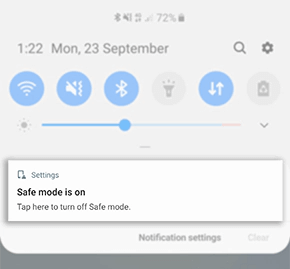
Nota : si la notificación del Modo seguro no está disponible, pase al otro método.
Método 4: quitar la batería del teléfono
Hoy en día, los teléfonos vienen con batería no extraíble, pero si su dispositivo tiene una batería extraíble, debe quitarla una vez. Este proceso puede ayudarlo a eliminar el error.
Una vez que retire la batería, espere al menos 60 segundos y vuelva a colocarla. Ahora, encienda el dispositivo y verifique si su teléfono está en modo normal.

Método 5: compruebe si los botones están atascados
Cuando su teléfono se atasque en el modo seguro, tenga en cuenta que puede deberse a algunos botones que pueden atascarse durante el inicio. Esto suele ocurrir con la mayoría de los usuarios y los teléfonos siempre se inician en modo seguro.
Por lo tanto, debe verificar los botones Subir volumen y Bajar volumen y asegurarse de que no estén creando problemas.
Además, tenga en cuenta que si su teléfono tiene una funda protectora, retírela y luego presione los botones para ver,
Método 6: desinstalar aplicaciones defectuosas
Los usuarios generalmente instalan muchas aplicaciones en su dispositivo, pero no sabes cuál falla con el dispositivo. Esto crea una falla y hace que el teléfono Android se atasque en modo seguro.
Entonces, en tal situación, debe desinstalar las aplicaciones de terceros que están creando el problema. Seleccione el culpable o, si ha instalado alguna aplicación nueva, desinstálela.
Esto es lo que deberías hacer:
- Primero, abra Configuración y haga clic en ” Aplicaciones y notificaciones ” para obtener la lista de aplicaciones.
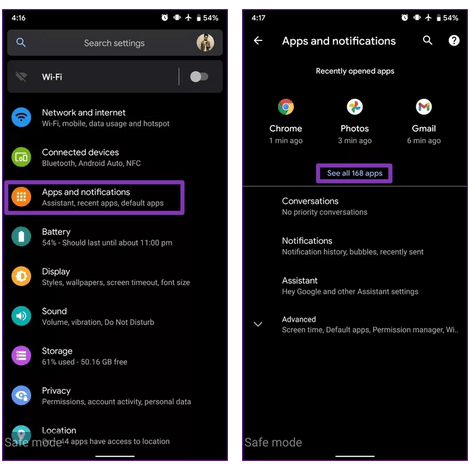
- A continuación, busque la aplicación culpable, haga clic en Desinstalar y presione Aceptar

Una vez que haga esto, reinicie su dispositivo y vea si todo funciona como antes. Puede continuar con este proceso a menos que su dispositivo salga del modo seguro.
Método 7: Limpiar la partición de caché
Cuando usa cualquier aplicación en su dispositivo, almacena muchos archivos de caché en su teléfono. Esto en algún lugar puso su dispositivo en modo seguro.
Aunque puede que no sea la razón cada vez que puede hacer que su teléfono se quede en modo seguro. Para salir de él, debe eliminar archivos de la partición de caché.
Siga los pasos a continuación:
- Primero, apague su teléfono Android
- Ahora, mantenga presionado el botón Bajar volumen + Encendido al mismo tiempo para reiniciar en modo de recuperación.
- Cuando su dispositivo ingrese al modo de recuperación, haga clic en Limpiar partición de caché y siga las instrucciones en pantalla
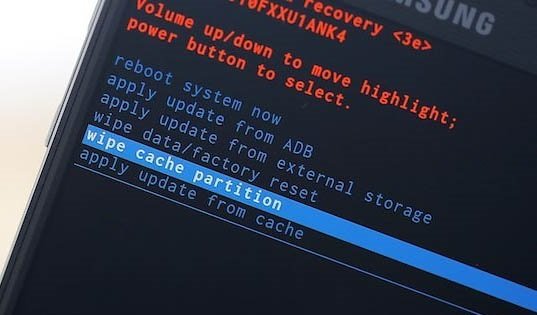
Después de hacer esto, reinicie su teléfono y verifique si el error está resuelto o no.
Método 8: eliminar aplicaciones no deseadas
Si el error aún le preocupa, le sugeriré que desinstale todas las aplicaciones no deseadas de su teléfono. Es posible que haya muchas aplicaciones que no use y aún estén en su teléfono. Estas aplicaciones no utilizadas también pueden provocar este tipo de errores en su dispositivo.
Entonces, esto es lo que debe seguir:
- Primero, abra Configuración en su teléfono
- Ahora, haga clic en Aplicaciones
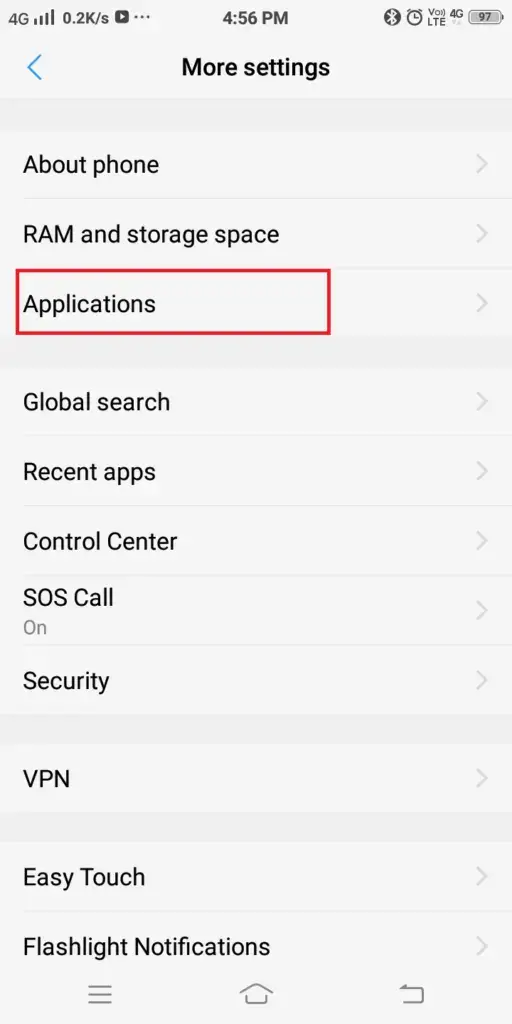
- Obtendrá la lista de aplicaciones y luego haga clic en Aplicaciones instaladas
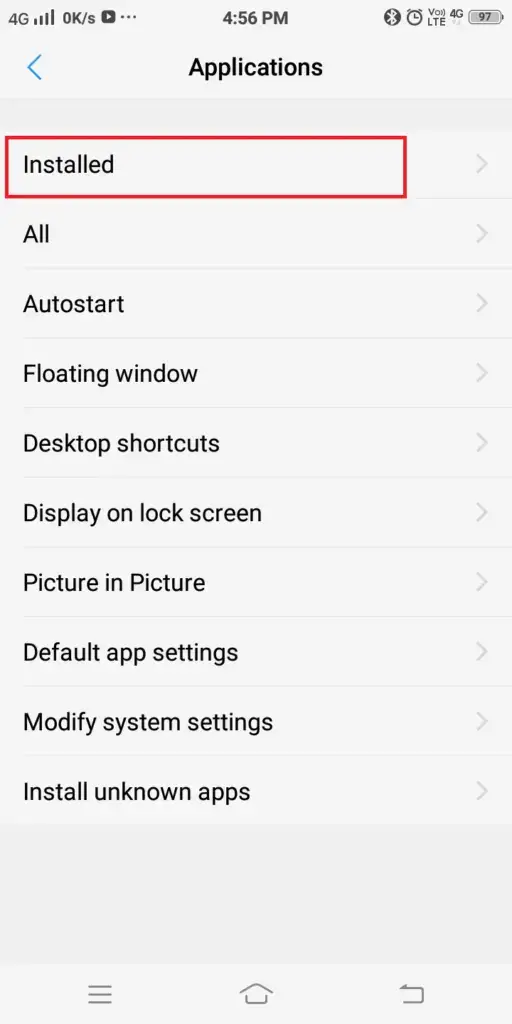
- A continuación, busque las aplicaciones que no usa y desea eliminar
- Haga clic para abrir la aplicación y haga clic en Desinstalar
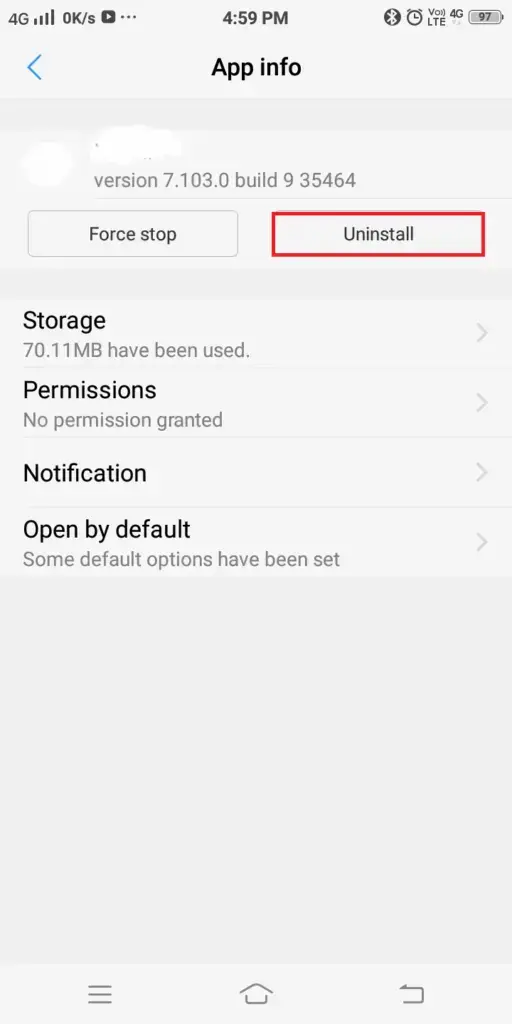
Una vez que desinstale las aplicaciones, el modo seguro se desactivará. Muchos usuarios lo encuentran un proceso lento pero este método es muy útil.
Método 9: restablecimiento de fábrica
Si está harto del mismo error después de probar todos los métodos, le sugeriré que haga un restablecimiento de fábrica de su teléfono. Esta es también una de las mejores y más fáciles formas de solucionar el problema.
Pero al mismo tiempo, elimina todos los datos almacenados en el dispositivo. Entonces, antes de continuar, haga una copia de seguridad de todas sus cosas importantes en un lugar seguro.
Ahora siga los pasos a continuación para restablecer el teléfono Android de fábrica:
- Primero, vaya a Configuración > baje y haga clic en Copia de seguridad y restablecimiento
- Ahora, haga clic en Restablecer datos de fábrica en la pantalla Copia de seguridad y restablecimiento
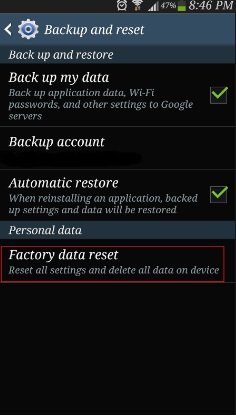
Una vez finalizado el proceso de restablecimiento, siga las instrucciones para configurar su dispositivo y, con suerte, su teléfono ahora está en modo normal.
Método 10: Solución avanzada para reparar el teléfono Android atascado en modo seguro con un clic
Además de todos los métodos anteriores, otra mejor solución que puede ayudarlo a deshacerse del problema es utilizar la herramienta de reparación Android. Esta es una forma poderosa y efectiva de salir del modo seguro en Android . Es fácil de usar y tiene la capacidad de solucionar problemas del sistema sin ningún problema.
La herramienta corrige otros errores, así como Android atascado en modo de recuperación , teléfono atascado en modo de auriculares , llamadas Wi-Fi que no funcionan en Android , error de análisis en Android y muchos más.
No importa por la razón que sea que su teléfono se haya quedado atascado en modo seguro, pero el uso de esta herramienta ayuda a resolver el error con un solo clic. Ya sea que esté utilizando Samsung, HTC, Nokia, Realme, Xiaomi, Oppo, Vivo, Huawei, OnePlus u otros, este software funciona en todos los teléfonos.
Aquí está la guía de usuario completa para saber cómo usar el software.
PREGUNTAS MÁS FRECUENTES:
¿Cómo pongo mi teléfono Android en modo seguro?
Una de las mejores y más fáciles formas de desactivar el modo seguro es reiniciar el dispositivo. Simplemente debe apagar su teléfono en modo seguro como de costumbre presionando la opción de Encendido a menos que obtenga la opción Reiniciar / Reiniciar. Después de esto, su teléfono debería entrar en modo normal.
¿Por qué mi teléfono Android está en modo seguro?
Puede haber varias razones para que Android esté en modo seguro. Es una indicación de que algo anda mal con su sistema, ya que desactiva todas las aplicaciones de terceros del dispositivo. Tal vez haya un error relacionado con la aplicación, malware o error o algún otro problema.
¿Cómo desactivo el modo seguro sin el botón de encendido?
Si desea desactivar el modo seguro sin el botón de encendido, la barra de estado puede ayudarlo. Simplemente baje la barra de estado y haga clic en Modo seguro. Eso es.
Conclusión
Nosotros, como usuarios de teléfonos Andriod, generalmente encontramos muchos errores en los dispositivos Android. El teléfono Android atascado en modo seguro es uno de ellos que ocurre debido a varias razones.
En este blog, he discutido los mejores 10 métodos para salir del modo seguro en un teléfono Android . Espero que si está luchando con el mismo error, siga todos ellos para resolverlo.
Además, le sugiero que utilice el software de reparación Android para solucionar el problema con un solo clic.
Sophia Louis is a professional blogger and SEO expert. Loves to write blogs & articles related to Android & iOS Phones. She is the founder of es.android-ios-data-recovery.com and always looks forward to solve issues related to Android & iOS devices


